注文住宅の建築では、間取りについてあれこれ考えて、妄想を逞しくするのは至福の時間といっても過言ではないでしょう。
ところで間取りを考える際に皆さんはどのようにしていますか?
手書き、それとも間取り作成ソフト、ソフトウェアにも無料で手軽に使えるものから有料の本格的なものまで…。
一条工務店との打ち合わせで使われるのは平面図のみですよね。
我が家が他のハウスメーカで打ち合わせをした際には、平面図の他に3Dによる立体的な間取りの様子を見せていただきながら行っていました。動線、家の内部の様子・視線など平面の間取り図だけでは窺い知ることのできない部分が3Dになることで見えてきます。
間取りを検討する際には、三次元で考えておかないと、「階段の手すりと電気のスイッチの位置が被ってしまった」というような失敗が起こることも起こる可能性があります。
私が間取りを考える時期に主に利用したのが「マイホームデザイナー12」でした。
なぜこのソフトを使うようになったのか、その経緯についてご紹介します。
マイホームデザイナーに辿り着くまでの経緯
第一段階 エクセルで作った間取り
エクセルの セルのマス目の縦横を揃えて方眼紙のようにして間取りを考えていました。公開するのも憚れますが、これが実際に作った間取りです^^;
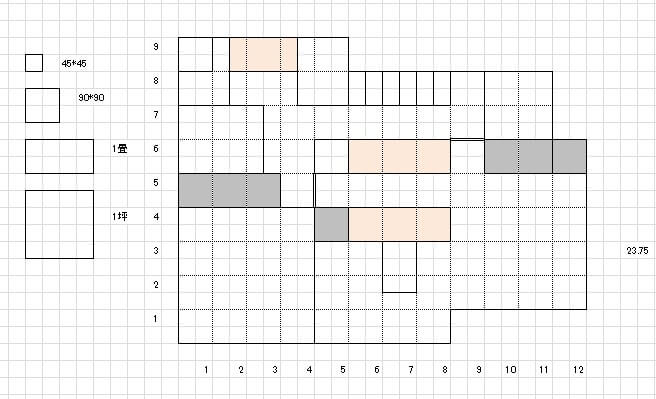
他人が見ると何が描かれているのか全く分かりません。自分が理解できれば良いので、間取りを考える上ではなんの問題もないでしょう。
一条工務店の図面上では1マスが91cm×91cmとなっていますが、その1/4の45.5cm四方で方眼紙を設定すると間取りを作るのには便利です。間取りの最小単位は1/2マスになっているためです。
ただ部屋の移動、面積の変更など、時間も手間も掛かるので、柔軟性に欠けるのが欠点です。
第二段階 せっけい倶楽部
エクセルは自分の考えを書き留めておくには便利なのですが、家族と間取りを相談するのにはプレゼンテーション力に難があります。
そこでネットで評判の良かった無料ソフトを使うようになりました。せっけい倶楽部でした。
何より部屋のイメージをダイレクトに伝えられ、見た方もイメージが湧きやすい点で優れています。
操作に関しては、慣れるまで多少時間が必要ですが、一度コツを掴んでしまえば、エクセルよりもはるかに快適に間取りを表現する事が出来るようになります。
先ほどのエクセルの間取り(一部変更していますが)をせっけい倶楽部で描いたものです。
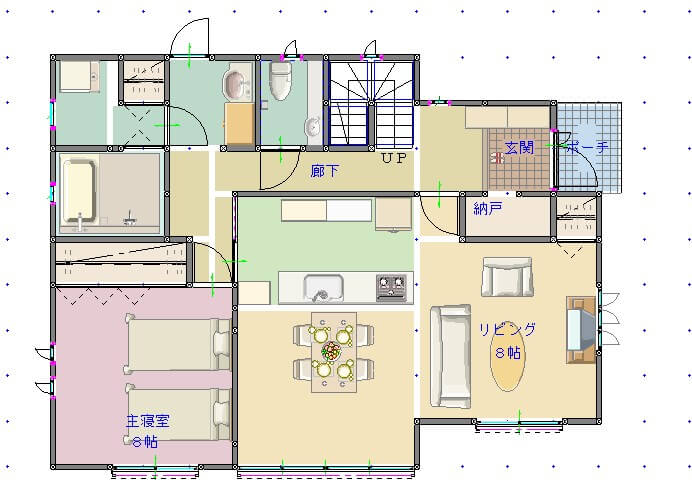
何の部屋なのか一目で分かります。
さらにこのソフトの素晴らしいところは、作成した間取りを鳥瞰図や外観パースで簡単に表現してくれます、こんな感じに。

間取りを捉えるのにはこれでも十二分かと思います。
第三段階 マイホームデザイナー12
間取りも大分固まってきた頃に出会ったのが「マイホームデザイナー12」でした。
約1万円ほどで売られている有料ソフトです。
色々とお金のかかるこの時期、さらに家を手に入れてしまえば間違いなく使わなくなるのが分かっていただけに、正直購入に非常に悩みました。
しかしどうしても確認してみたいことがあったのです。それが出来るのがこのソフトでした。
こちらの動画の冒頭部分にでてくるウォークスルー機能は秀逸です。これを使って部屋の中の動線の確認と部屋の中から見たカーポートの位置関係をどうしてもシミュレーションしておきたかったからです。

さらにこのソフトの良いところは高さの概念があるところ?です。
例えばこのチューリップ、配置高を変えることで花壇に植えられているものも、地面から生えているようにも調整できます。

この機能を生かすことで、グランドレベルが異なる位置に設置されたカーポートですが、室内から見た際の様子を掴むことが簡単にできました。
先ほどのせっけい倶楽部で作ったのと同じ間取りを使った外観図も、i-smartのタイルを貼りつけることで、より一層現物に近づけることが出来ます。


一条オリジナルのテレビボードの制作
しかしこだわりを持てば持つほど、自分の考えている家の内部まで忠実に再現してみたくなるのは、誰でも同じかもしれません。

そこで一条工務店i-smartのオリジナルテレビボードを作ってみます。仕上がりはこんな感じになります。

作成方法は至って簡単です。
「敷地・部屋」のメニューから「壁編集/柱・梁配置」を選択すると、柱配置に「四角柱」があります。
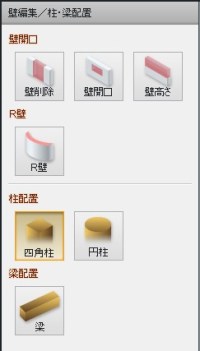
テレビボードを設置したい部屋に四角柱をつくります。私は横2250mm、縦560mm、上端高1950mmで作成しました。

部屋に配置すると壁に出っ張りができます。

テレビボードの画像を用意します。一条工務店のHPからテレビボードの画像を保存して、「内装材」の「壁紙設定」のメニューで貼り付けます。

この状態だと正面だけではなく、四角柱の両端にもテレビボードが出現してしまいます。
そこで両端に先ほどの四角柱のサイズを調整したものを貼り付けて、テレビボードの画像を見えないようにします。
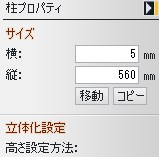
このケースでは、薄さ5mmの四角柱を設定しました。
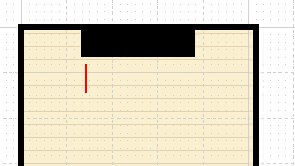
出来上がったパーツは赤部分になります。あとはこのパーツに白色の画像を用意し、テレビボードの画像を貼り付けたのと同じ要領で、壁紙設定のメニューで貼り付ければ完成です。

テレビボードの下部分の茶色がちょっと気になる場合には、気休め程度に先ほどの白色の画像でも貼り付けておきましょう(笑)

テレビボード上部も白色の画像を貼り付けておけば吹き抜けの上からの内覧確認にも耐えられる状態かと思います。(ただしローボード部分は出っ張っていませんから微妙かもしれません)

テレビボードに近づき、斜め上から見る場合には、真平らになりますので鑑賞には堪えません。
最後に
テレビボードを作ってみましたが、実はこのような過度に細部に拘るのは禁物ではないかと思います。筋の良い方でしたら、僅かな時間で操作もマスターし、間取りやパーツの造りこみも簡単に出来るかもしれません。
しかしそれに時間を費やして、肝心な間取りや動線の問題点などの発見が出来なくては折角ソフトを導入しても意味がなくなってしまします。間取りソフトは何をするために購入したのか、それをしっかりと考えた上で使うべきだと思います。
配置する家具などは、その種類に拘るのではなく、部屋に置くサイズに近いもので検討すれば十分です。大事なのは見た目ではなく、家具を置いた場合の動線との関係の検討です。
またソフトでは季節や場所・時間毎に日当たりの確認も可能です。窓の配置、大きさなども十分に注意することが、高気密高断熱住宅の間取り検討においては大切なことになります。
間取り作成に当たって、ルールは存在しないと思っていた方が良いと思います。ご家庭によって最適解は異なってくるからです。
ご紹介したソフトなどを駆使して、自分と家族にとって最適な家にするにはどうしたらいいのか、十分に検討することが大切です。


























コメント